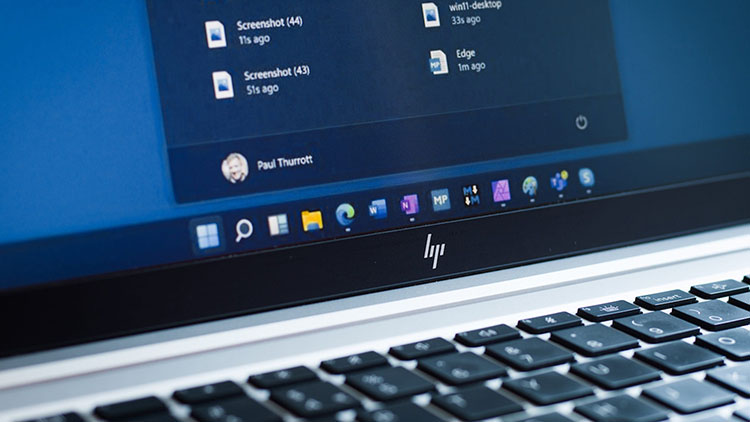NESABAMEDIA.COM – Setelah dirilis di Program Windows Insider beberapa bulan yang lalu, Windows 11 akhirnya memiliki tanggal ketersediaan umum pada 5 Oktober, kira-kira sebulan dari sekarang. Sementara sistem operasi ini masih dalam pengembangan aktif, dan ada baiknya melihat beberapa fitur yang ditawarkan secara lebih rinci dan memberikan gambaran kepada pembaca tentang apa yang akan terjadi pada 5 Oktober, atau kapan pun mereka memutuskan untuk merilisnya.
Kali ini yang nesabamedia.com bedah adalah soal Taskbar di Windows 11, yang telah mengalami perubahan besar di sistem operasi baru tersebut dan biasanya merupakan hal pertama yang diperhatikan pengguna.
Penting untuk diingat bahwa Windows 11 masih dalam status pengembangan aktif, dan mungkin beberapa hal yang dibahas saat ini, dapat berubah pada saat ketersediaan umum. Dalam hal ini, yang menjadi rujukan adalah Windows 11 build 22000.168 yang dirilis minggu lalu versus Windows 10 yang tersedia untuk umum (versi 21H1 build 19043.1165).
Di Windows 10 secara default, Taskbar akan diratakan ke kiri dengan tombol Windows untuk Start Menu dan beberapa kontrol lain seperti Pencarian dan Task View di sebelahnya. Pengguna bisa mengklik kanan Taskbar dan kemudian memilih untuk menyembunyikan atau menampilkan kontrol tertentu menggunakan menu konteks. Pengguna juga bisa menyematkan item seperti aplikasi dan pintasan ke Taskbar tergantung pada kasus penggunaan.
Microsoft menawarkan banyak opsi penyesuaian untuk Taskbar di Windows 10. Ini termasuk mengunci Taskbar, menyembunyikannya dalam mode tablet, mengubah lokasinya, menonaktifkan badge, menggabungkan tombol Taskbar, dan kumpulan pengaturan terpisah untuk beberapa tampilan dan kontak. Pengguna bisa mengkonfigurasi banyak pengaturan di sini untuk menyesuaikan Taskbar sesuai keinginan dan itu cukup fleksibel.
Beralih ke Windows 11, situasinya benar-benar berbeda dan sangat kontras dengan Windows 10. Pertama, Taskbar dipusatkan di tengah secara default, mungkin bagi beberapa orang yang telah terbiasa mengatur sendiri tata letak Taskbar, hal ini bukanlah gangguan. Masalahnya, ini adalah satu-satunya opsi penyelarasan yang ditawarkan Windows 11. Jika pengguna ingin memiliki Taskbar di samping layar atau di atas, maka bisa jadi akan kesulitan mendapatkannya..
Hal ini mungkin dilakukan agar tampilan Start Menu yang baru tetap terjaga tata letaknya, tetapi ini akan mengganggu banyak orang yang tidak menyukai penyelarasan yang tersedia.
Tata letaknya memang masih ada yang sama dengan Windows 10 dalam arti bahwa Start Menu ada di sebelah kiri dengan beberapa kontrol seperti Pencarian, Virtual Desktop, Widget, dan Teams yang disematkan di sebelahnya, diikuti oleh item yang disematkan pilihan pengguna. Sekali lagi, aplikasi yang telah ditentukan sebelumnya dapat disembunyikan jika pengklik mengklik kanan.
Untuk orang-orang yang menyukai aplikasi favorit yang sering digunakan lebih dekat ke tengah layar secara horizontal, harus menyembunyikan semua ikon default atau membenarkan bilah tugas untuk mencapai tampilan yang sama seperti Windows 10.
Membahas soal fitur yang hilang, mungkin yang paling signifikan adalah tidak adanya menu konteks klik kanan untuk Taskbar. Pada Windows 10, menu konteks ini menawarkan banyak kemampuan yang berguna seperti cascading windows, menumpuk jendela, mengontrol secara terpusat ikon sistem apa yang ingin diaktifkan atau nonaktifkan, dan banyak lagi. Menu konteks benar-benar hilang di Windows 11 dan jika pengguna mengklik kanan pada Taskbar, pengguna mendapatkan prompt “Taskbar Settings” dengan opsi yang sangat sedikit.
Perubahan lain yang mungkin mengganggu orang adalah kenyataan bahwa pengguna tidak bisa melakukan drag and drop aplikasi atau pintasan untuk menyematkannya ke Taskbar. Windows 11 sama sekali tidak mengizinkan perilaku ini.
Beralih ke kelebihan yang ada di Taskbar Windows 11, ada beberapa perubahan besar yang juga menarik untuk dibahas. Area notifikasi telah dihapus dan hanya ditampilkan saat pengguna memiliki notifikasi untuk diklik. Di saat yang sama, tray notifikasi dan pengaturan telah dipisah. Notifikasi sekarang muncul di jendela terpisah, sementara Quick Access dapat diakses ketika pengguna mengklik salah satu ikon di sudut kanan.
Antarmuka pengaturan cepat baru dapat dipicu jika pengguna mengklik salah satu ikon di sisi kanan Taskbar. Sayangnya, mengklik ikon volume seharusnya hanya menampilkan kontrol volume, namun kali ini justru menampilkan pengaturan cepat secara kolektif. Secara keseluruhan, ini berarti bahwa tray pengaturan cepat sekarang membutuhkan lebih sedikit tampilan layar dibandingkan dengan Windows 10. Dan itu juga berarti bahwa mereka benar-benar menggunakan lebih banyak ruang dibandingkan dengan pendahulunya.
Sebelumnya ada pengaturan personalisasi dan penyesuaian di Taskbar. Ini mirip dengan Taskbar itu sendiri, sayangnya konfigurasi ini juga telah dihapus. Pengguna tidak lagi dapat mengunci Taskbar, menggunakan ikon yang lebih kecil, menggabungkannya, atau memindahkan Taskbar ke bagian atas atau samping layar.
Meskipun pengaturan untuk kontak hilang, pengaturan untuk beberapa tampilan masih ada tetapi dikelompokkan di bawah “Perilaku Taskbar”. Pengguna juga dapat menggunakan konfigurasi ini untuk mengaktifkan dan menonaktifkan item Taskbar tertentu, item sudut, dan item overflow sudut. Hampir semua pengaturan ini dapat ditemukan di Windows 10 juga tetapi dikelompokkan sedikit lebih baik di Windows 11.
Secara keseluruhan, pandangan kebanyakan pengguna tentang taskbar Windows 11 cukup negatif. Microsoft tampaknya telah mengurangi banyak fitur dan itu dipahami bahwa beberapa telah dilakukan untuk kesederhanaan dan konsistensi.
Harapannya dari alasan perubahan ini adalah Microsoft sedang memperbaiki perilaku dan/atau UI komponen. Namun, dengan ketersediaan umum Windows 11 yang sudah dekat, perubahan tampaknya masih sangat jauh untuk saat ini, setidaknya dalam hal mendapatkan kemampuan yang hilang. Mungkin juga Microsoft ingin menghilangkan fitur tersebut. sepenuhnya dan ingin pengguna menyesuaikan dengan Taskbar Windows 11 saat ini sebagai kebiasaan baru.
Download berbagai jenis aplikasi terbaru, mulai dari aplikasi windows, android, driver dan sistem operasi secara gratis hanya di Nesabamedia.com:

Pernah menjadi jurnalis dan juga Social Media Manager di Merdeka.com selama lebih dari 2 tahun, sebelum akhirnya mengerjakan sejumlah proyek website yang dioptimasi dan dimonetisasi Google Adsense.
Kini sedang aktif dalam pembuatan konten Youtube dokumenter bertema sosial serta menjadi penulis konten untuk sejumlah website.